So legen Sie in 3 Schritten einen Bereich von Interesse (R.O.I.) in einer Industriekamera fest

Inhaltsverzeichnis
Warum einen Interessenbereich (R.O.I.) verwenden?
Die R.O.I.-Funktion ist eine leistungsstarke Funktion, mit der Sie:
- die Menge der erfassten Daten reduzieren.
- den Bandbreitenbedarf senken.
- die Bildfrequenz der Kamera erhöhen.
- einen bestimmten Bereich von Interesse fokussieren und isolieren können.
In diesem Artikel konfigurieren wir einen R.O.I., versetzen ihn von der oberen linken Ecke und zentrieren ihn auf dem Bild. Befolgen Sie diese drei einfachen Schritte, um die Größe und Position des R.V.I. Ihrer Industriekamera zu definieren.
So legen Sie in 4 Schritten einen Interessenbereich (R.O.I.) fest
Schritt 1: Überprüfen Sie die Bildgröße und definieren Sie den Interessenbereich
Bestimmen Sie zunächst die maximale Auflösung Ihrer Industriekamera. Nehmen wir beispielsweise an, wir verwenden eine MER2 – 231-41GM-P mit einer Auflösung von 1920 x 1200 Pixeln.
- Definieren Sie den gewünschten Interessenbereich (R.O.I.).
- Für diese Anleitung legen wir den R.O.I. auf 1000 x 1000 Pixel innerhalb des Sichtfelds der Kamera fest.
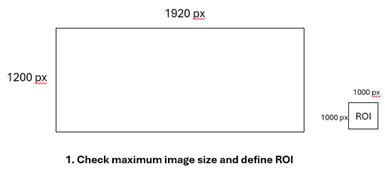
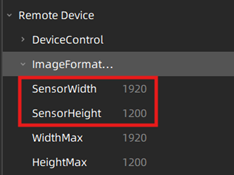
Schritt 2: R.O.I.-Parameter im Menü „ImageFormatControl“ festlegen
⚠️ Hinweis: Auf das Menü kann nur zugegriffen werden, wenn keine Erfassung ausgeführt wird.
So konfigurieren Sie die R.O.I.-Parameter:
- Öffnen Sie das Daheng GalaxyView SDK.
- Navigieren Sie zum Menü „ImageFormatControl“.
- Passen Sie die Größe des R.V.I. an, indem Sie die folgenden Parameter festlegen: Breite: 1000; Höhe: 1000. Diese Einstellungen definieren die Größe des R.V.I.
- Definieren Sie die Position des R.V.I. mithilfe der Parameter OffsetX und OffsetY. Diese Werte geben den Startpunkt des R.V.I. innerhalb des gesamten Bildrahmens an.
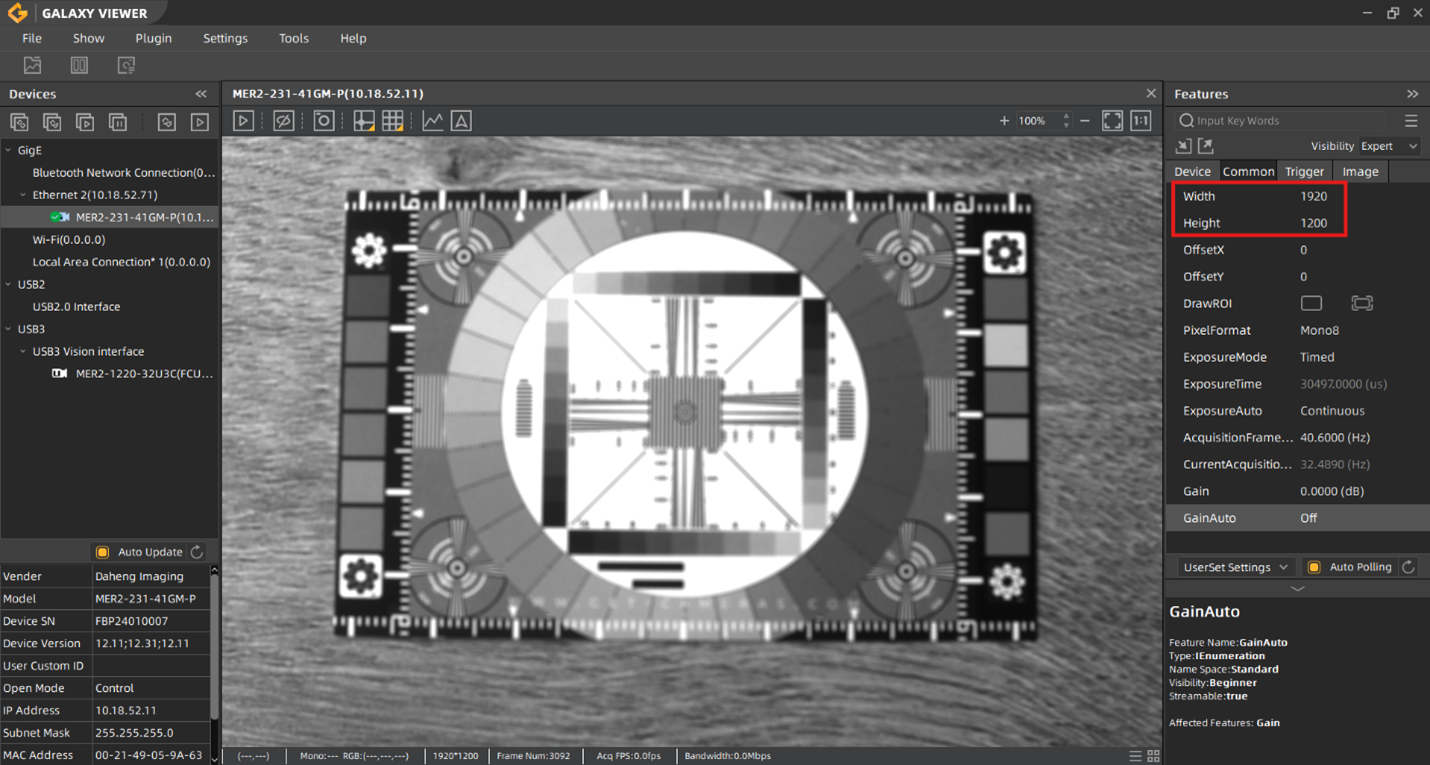
Definieren Sie die Position des R.O.I. mit den Parametern OffsetX und OffsetY . Diese Werte geben den Startpunkt des R.V.I. innerhalb des gesamten Bildrahmens an.
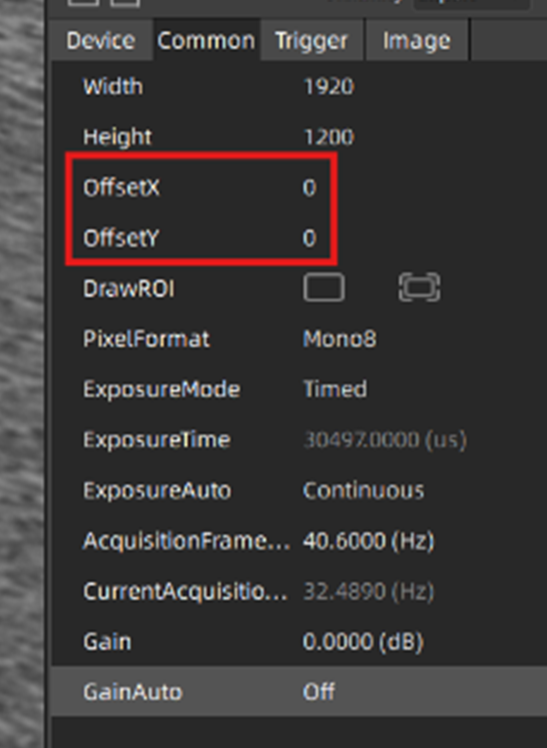
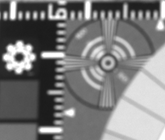
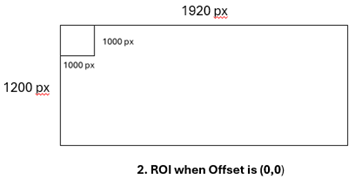
Schritt 3: Definieren Sie die R.O.I.-Offsetwerte
Beim Einstellen von OffsetX und OffsetY:
- Denken Sie daran, dass der Ursprung die obere linke Ecke des Gesamtbilds ist.
- Offset-Werte zählen zur unteren rechten Ecke.
- Platzieren Sie beispielsweise den R.O.I. an der gewünschten Position, indem Sie diese Offsets anpassen.
Beispiel 1: Beginnen des Bereichs von
Interesse (R.O.I.) in der Mitte des Gesamtbilds
Um den R.O.I. in der Mitte des Gesamtbilds zu positionieren:
- Berechnen Sie die Mitte des Gesamtbilds basierend auf seiner Auflösung:
- Vollbildauflösung: 1920 x 1200 Pixel.
- Die Mitte des Bilds befindet sich an:
- - Breite (X): Hälfte von 1920 = 960 Pixel.
- - Höhe (Y): Hälfte von 1200 = 600 Pixel.
2. Stellen Sie die Parameter OffsetX und OffsetY ein:
- OffsetX: 960
- OffsetY: 600
Wenn diese Offsets angewendet werden, wird der R.O.I. von 1000 x 1000 Pixel beginnen in der Mitte des Gesamtbildes.
* Obwohl der Startpunkt des R.O.I. in der Mitte des Bildes liegt, ist die Mitte des R.O.I. selbst nicht auf die Mitte des Gesamtbildes ausgerichtet.*
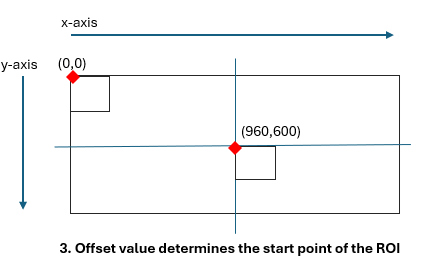
Beispiel 2: Ausrichten des Mittelpunkts des R.O.I. mit dem Mittelpunkt des Gesamtbilds
Um den Interessenbereich (R.O.I.) so zu platzieren, dass sein Mittelpunkt perfekt mit dem Mittelpunkt des Gesamtbilds übereinstimmt, verwenden Sie die folgende Formel:
Formel für Offsets:
- OffsetX = (MaxImageWidth/2)-(RoiWidth/2) = (1920 / 2) – (1000 / 2) = 460
- OffsetY = (MaxImageHeight/2) (RoiHeight/2) = (1200 / 2) – (1000 / 2) = 100
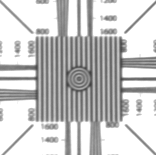
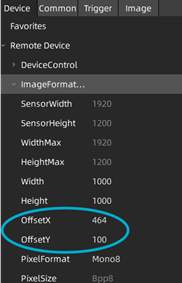
Durch Anwenden dieser Offsets wird der R.O.I. von 1000 x 1000 Pixeln perfekt innerhalb des Gesamtbildes von 1920 x 1200 Pixeln zentriert.
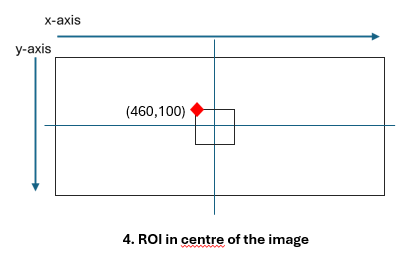
Schritt 4: ROI-Funktion zeichnen
Eine weitere Möglichkeit zum Festlegen des ROI ist die Verwendung der Funktion „ROI zeichnen“ – klicken Sie auf die Schaltfläche Zeichnen und dann auf Vollbild, um die maximale Auflösung zu erreichen.
Hinweis: Wenn ein handgezeichneter ROI-Vorgang ausgeführt wird, während sich die Kamera im Status AcquisitionStop befindet, wird beim nächsten Zeichnen immer noch das vorherige Bild verwendet, da das Bild während AcquisitionStop nicht aktualisiert wird. Daher kann der Zeichenbereich den ROI-Einstellungsbereich überschreiten, was zu einem ROI-Einstellungsfehler führt.
Wenn Sie den handgezeichneten ROI genau ausführen möchten, wird empfohlen, im Status AcquisitionStart zu arbeiten. Alternativ können Sie das Bild nach dem Festlegen des ROI aktualisieren und dann den ROI zeichnen.
Mit diesen Schritten können Sie die Größe und Position des R.O.I. für Ihre Industriekamera genau definieren und ihre Leistung für Ihre spezifische Anwendung optimieren.
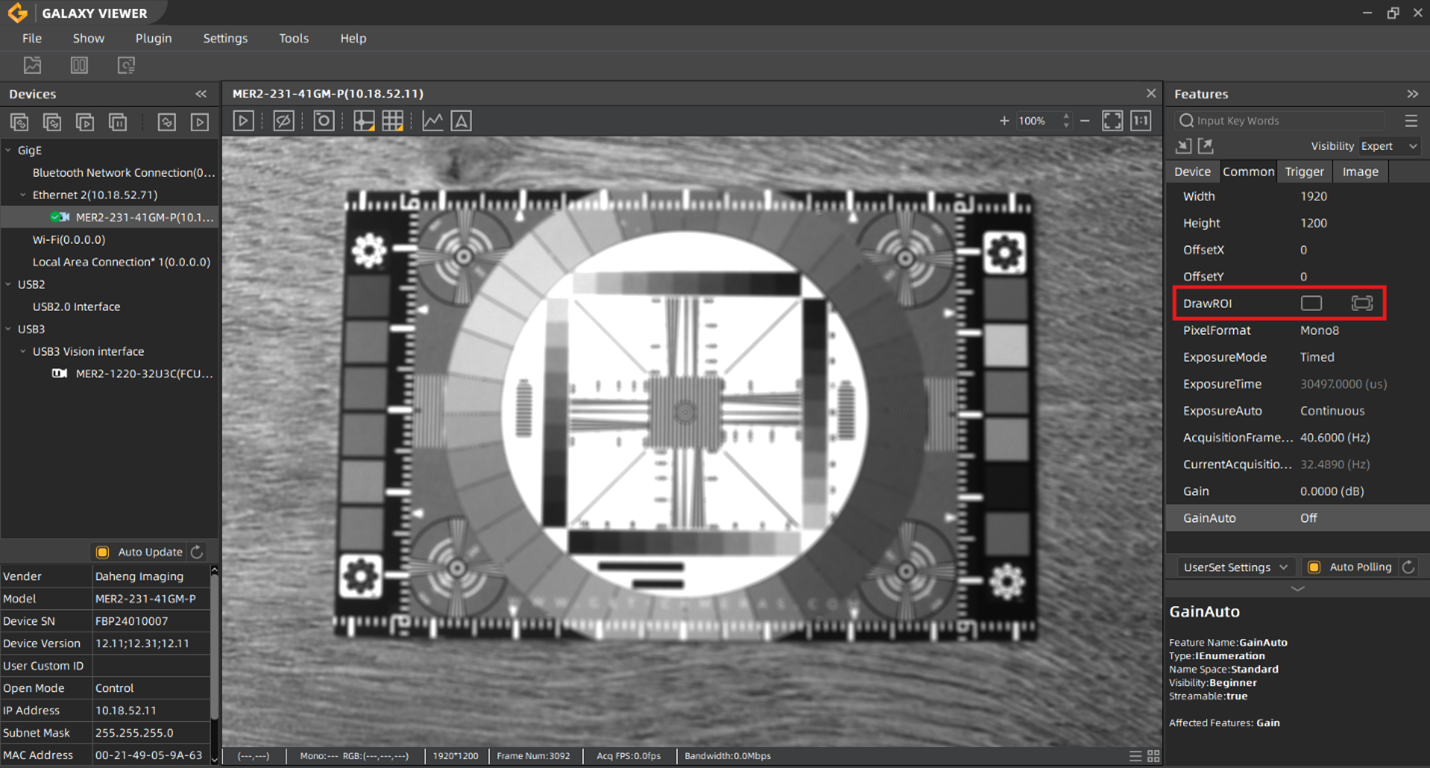
Die Auswirkung der Festlegung eines Interessenbereichs (R.O.I.) auf die Bildrate
Die Verringerung der Größe des Interessenbereichs (R.O.I.) einer Industriekamera führt zu einer Erhöhung der Bildrate. Dies geschieht aus zwei Gründen:
- Weniger Pixel bedeuten, dass die Kamera weniger Zeit benötigt, um das Bild aufzunehmen und zu verarbeiten.
- Weniger Daten führen zu einer höheren Bildrate pro Sekunde (FPS), wodurch die Bandbreitennutzung optimiert wird.
Betrachten Sie die Kamera MER2 – 231-41GM-P, die eine maximale Bildrate von 41 FPS bei einer maximalen Auflösung von 1920 x 1200 Pixeln hat. Berechnen wir die resultierende Bildrate bei der Einstellung eines benutzerdefinierten R.O.I. von 1000 x 1000 Pixeln.
Wir verwenden die folgende Formel zur Berechnung der neuen Bildrate:
Bildrate = 1 / (Traw ⋅ Höhe)
Wobei:
- Höhe ist die Anzahl der Pixel in der vertikalen Dimension des R.O.I. (1000 Pixel in diesem Beispiel).
- Traw ist eine feste Zeitkonstante, die mit der Formel (1/maxFPS) / maxHeight berechnet werden kann.
- Für MER2 – 231-41GM-P gilt:
Traw = (1/41)/1200 = 0,000020325 - Jetzt können wir die neue Bildrate mit der benutzerdefinierten R.O.I. von 1000 Pixel Höhe: Framerate = 1 / (0,000020325*1000) = 49,2 FPS.
Die resultierende Framerate mit 1000x1000 R.O.I. wäre also ungefähr 49,2 FPS.
Wichtiger Hinweis:
Obwohl diese Berechnung eine theoretische Framerate ergibt, kann die tatsächliche Framerate aufgrund verschiedener Faktoren wie Systemkonfiguration, Kameraeinstellungen und anderen externen Einflüssen variieren.
Brauchen Sie Hilfe? Kontaktieren Sie uns!
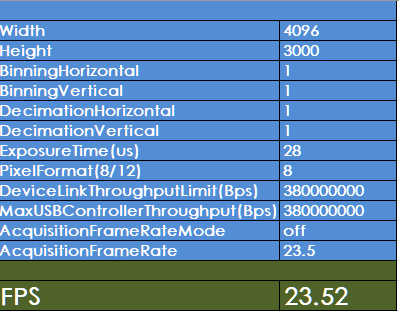
Gaspar van Elmbt
So nutzen Sie den Bildratenrechner für Industriekameras
Um die Bildrate einer Industriekamera zu berechnen, steht ein Bildratenrechner zur Verfügung. Dieses Dokument war bisher nach der Installation des SEK verfügbar. Der Bildratenrechner (eine Excel-Datei) befand sich im Ordner C:\Programme\Daheng Imaging\GalaxySDK\Doc. Aktuell können Sie den Bildratenrechner in unserem Downloadbereich herunterladen.
Read more















































